Utilizzando questo sito e proseguendo la navigazione acconsenti all'uso dei cookies. Approfondisci
 Porta con te il segnalibro.
Porta con te il segnalibro.
28 - Testo di ghiaccio.
Premetto che non è un effetto dei più rustici dove più o meno se cambiano leggermente le impostazioni, l’effetto è lo stesso. Qui si ottengono risultati diversi cambiando di poco i vari parametri ( anche di un solo punto), l’effetto è diverso anche a seconda del font usato, della dimensione dello stesso, del colore di sfondo. Questo tutorial è indicativo, poi ognuno in base al suo lavoro dovrà provare i vari settaggi e agire di conseguenza.
Creare una nuova tela della misura preferita e riempirla con un colore sui toni del blu/azzurro piuttosto scuretto ( io ho usato #0834c1)
Ora scegliete dai vostri font uno bello grosso con cui creerete la vostra scritta ( io ho usato Base 02 che è un bellissimo font per effetti grunge )e scrivete la parola in una dimensione adatta alla vostra tela con il colore nero e posizionatela.
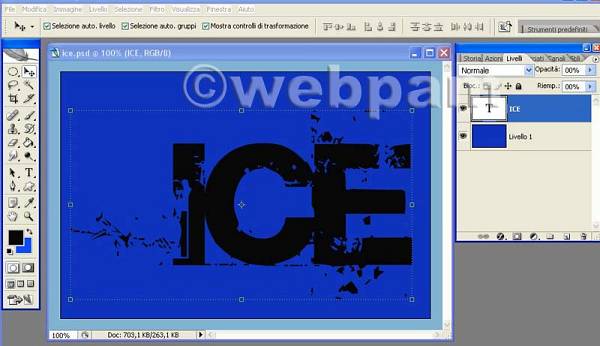
Dalla palette livelli portare il riempimento a zero e con doppio clic sul livello aprite la finestra degli stili livello.
Ora impostate lo smusso ed effetto rilievo con questi parametri, il contorno e la testure è “marmo nero” presente nel programma nei pattern “pietra”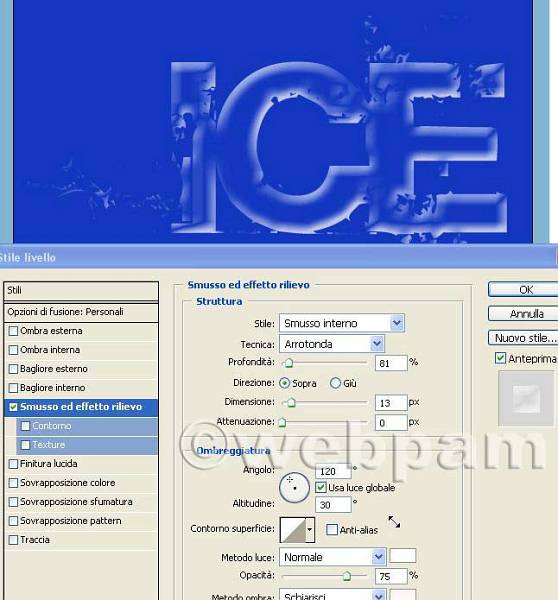
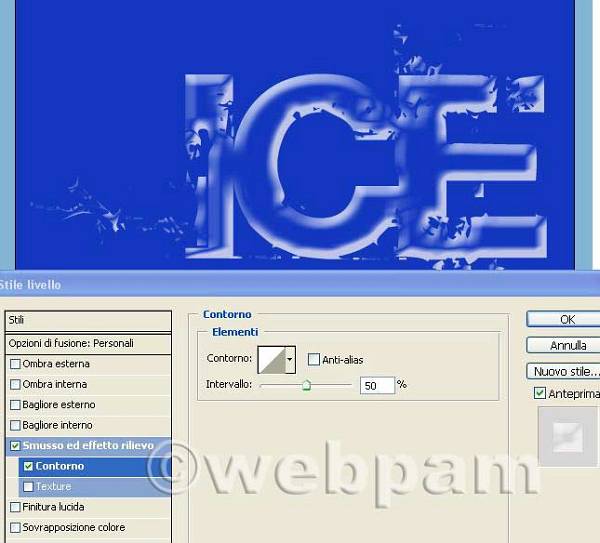
 Ora impostate la finitura lucida coi parametri sottoesposti.
Ora impostate la finitura lucida coi parametri sottoesposti.
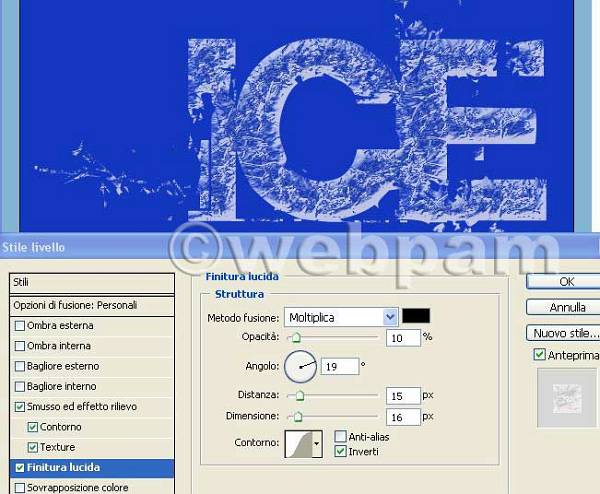
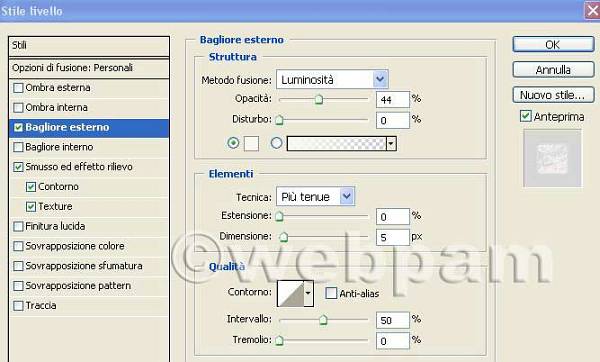 Impostare l’ombra interna con colore bianco a fusione normale con opacità 75%
Impostare l’ombra interna con colore bianco a fusione normale con opacità 75%
Provare le varie opzioni per stabilire quale sia la qualità del contorno dell’ombra interna che meglio si adatta ( io ho usato cono)
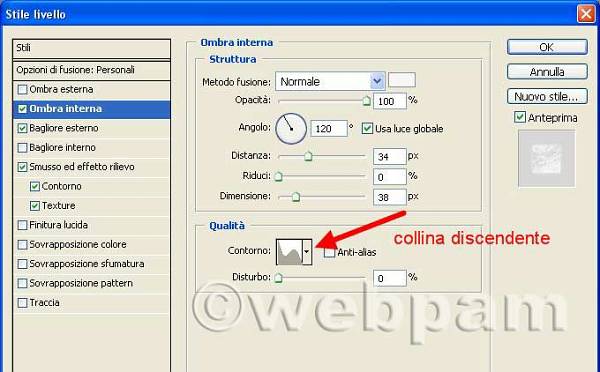
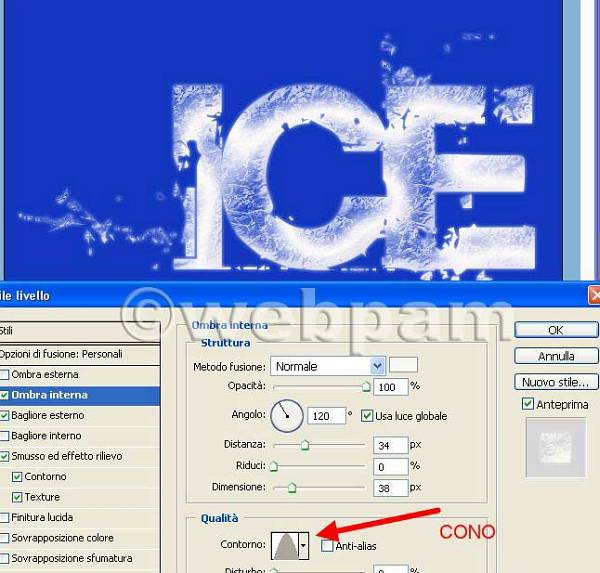 Creare un nuovo livello e riempirlo in diagonale con una sfumatura da nero a trasparente e trascinare questo livello sotto quello del testo.
Creare un nuovo livello e riempirlo in diagonale con una sfumatura da nero a trasparente e trascinare questo livello sotto quello del testo.
Rasterizzare il testo.
Alzare il riempimento del livello testo al 30% (o lasciarlo a zero,anche qui bisogna provare quel’è la soluzione migliore).
Salvare il tutto Questa è una versione con altro font. Come vedete pur avendo mantenuto più o meno le stesse impostazioni abbiamo un effetto diverso e anche la texture rende in maniera diversa pur essendo sempre quella "marmo nero”.
Questa è una versione con altro font. Come vedete pur avendo mantenuto più o meno le stesse impostazioni abbiamo un effetto diverso e anche la texture rende in maniera diversa pur essendo sempre quella "marmo nero”.







